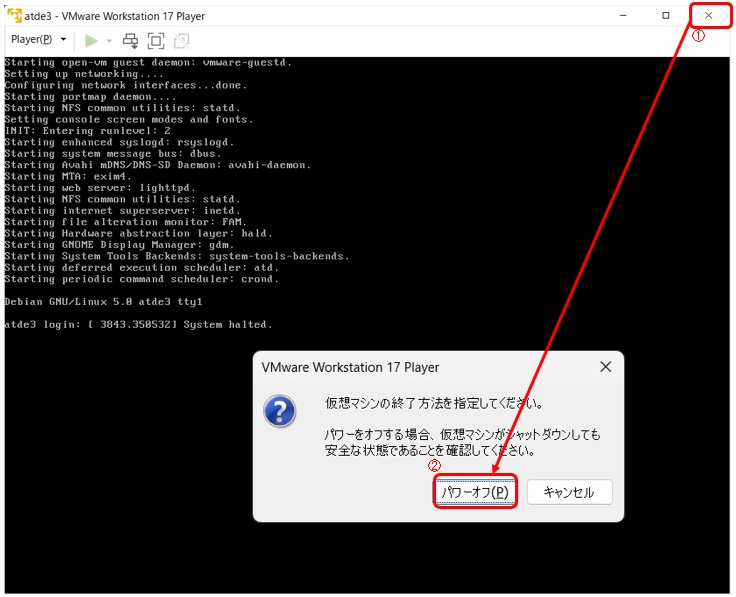at_kazutaka.bito
2024年6月3日 11時14分
PCに、Armadillo-400シリーズのLinux-2.6.26用の開発環境(ATDE3)を構築する方法を
ATDE3インストールガイドより抜粋したものです。
1. VMwareのインストール
ATDEを使用するためには、作業用PCにVMwareがインストールされている必要があります。
VMware社 Webページ(http://www.vmware.com/)を参照し、利用目的(※)に合うVMware製品を
PCにインストールしてください。
※)VMwareは、非商用利用限定で無償のものから、商用利用可能な有償のものまで複数の製品があります。
製品ごとに異なるライセンス、エンドユーザー使用許諾契約書(EULA)が存在するため、 十分に確認した上で利用目的に合う製品をご利用ください。
製品ごとに異なるライセンス、エンドユーザー使用許諾契約書(EULA)が存在するため、 十分に確認した上で利用目的に合う製品をご利用ください。
2. ATDEのダウンロード
開発環境 ATDE3 (VMware仮想イメージファイル)のサイトより、「ATDE3(VMware仮想イメージファイル)」を
PCにダウンロードします。
ダウンロードした「ATDE3(VMware仮想イメージファイル)」はzipで圧縮されているため、7zip等のツールで展開しておきます。
3. ATDEの起動
上記で展開したフォルダ内の仮想マシン構成ファイル(.vmx)をVMware上で開いて、ATDEを起動します。
仮想マシンを開く
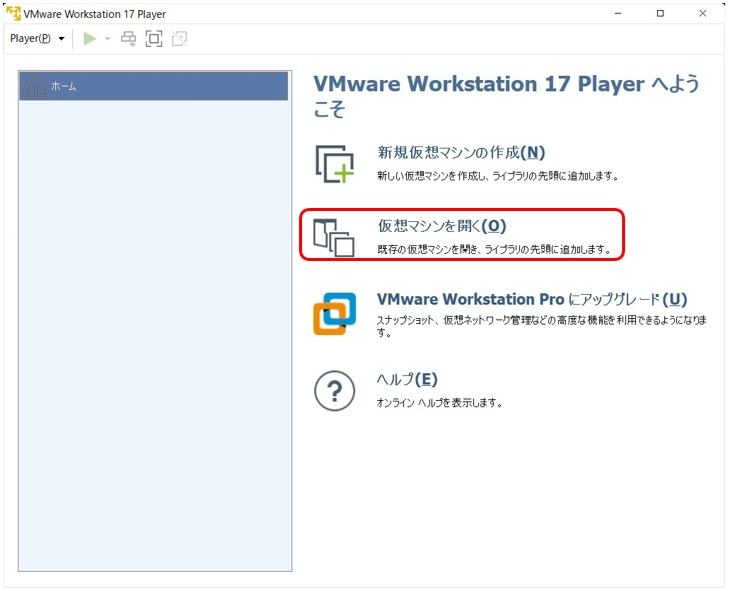
vmxファイルの選択
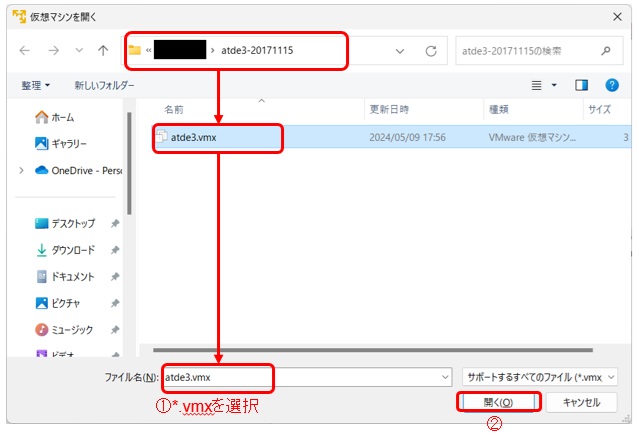
仮想マシンの再生
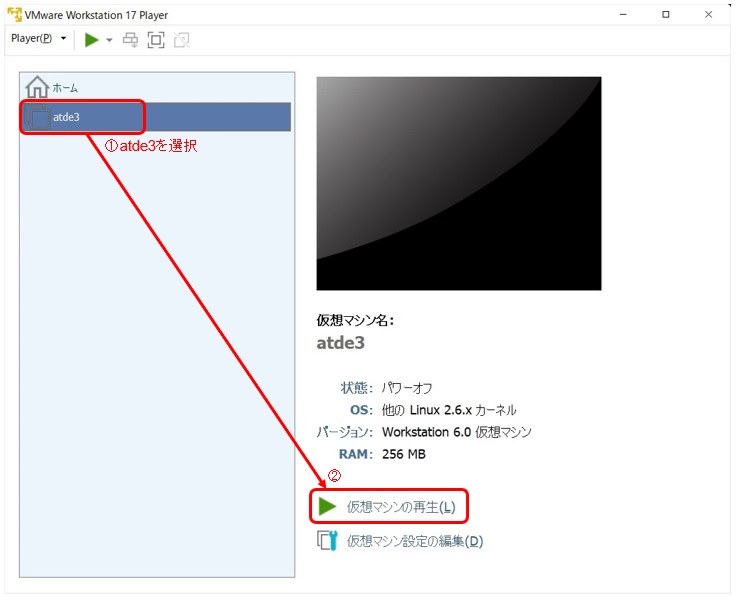
3. ログイン
ユーザー名、パスワードともに、atmarkと入力してログインします。
ユーザー名:atmark
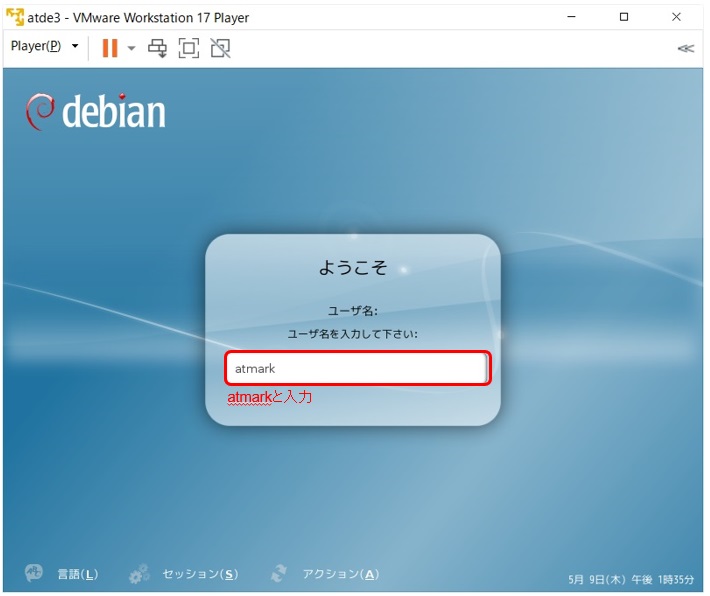
パスワード:atmark
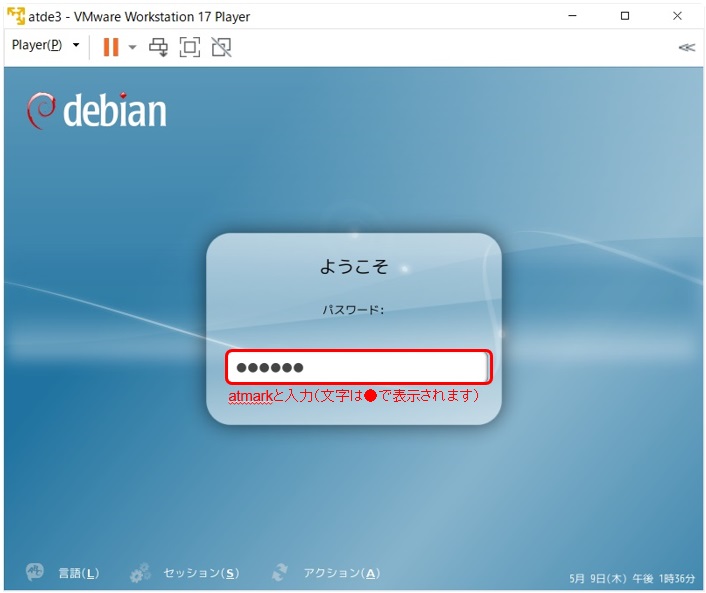
4. コマンドライン端末の起動
端末を起動:「アプリケーション」→「アクセサリ」→「端末」を選択
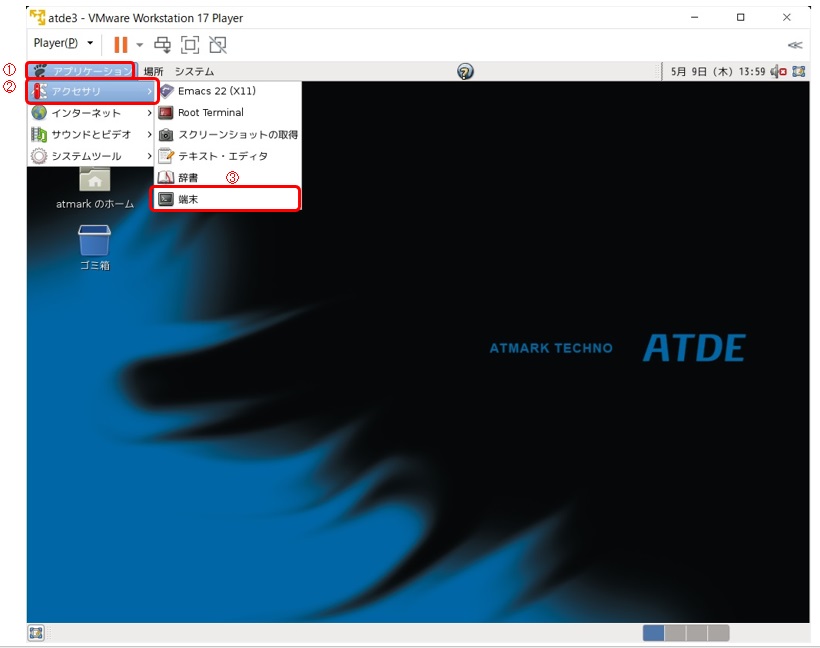
コマンドライン端末が起動した状態
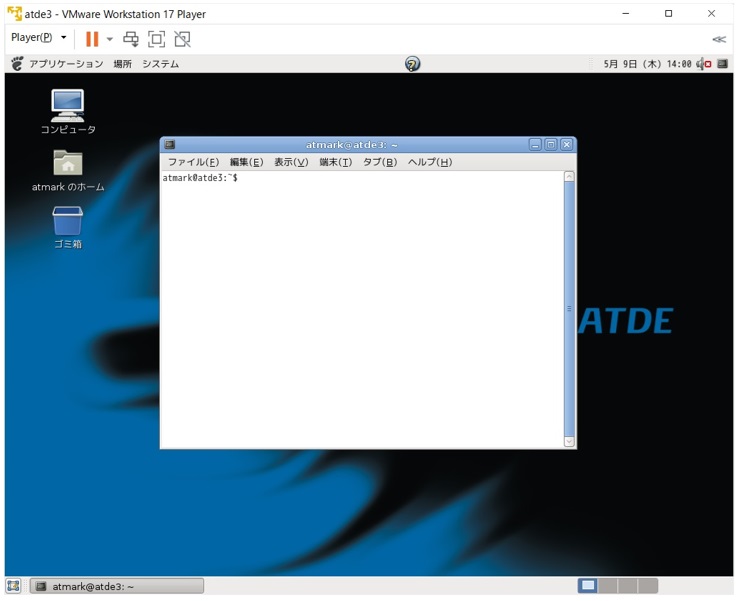
以上で、Armadillo-400シリーズのLinux-2.6.26用の開発環境(ATDE3)の構築は完了です。
ATDEの終了方法
ATDEの終了:×をクリック→「パワーオフ」を選択
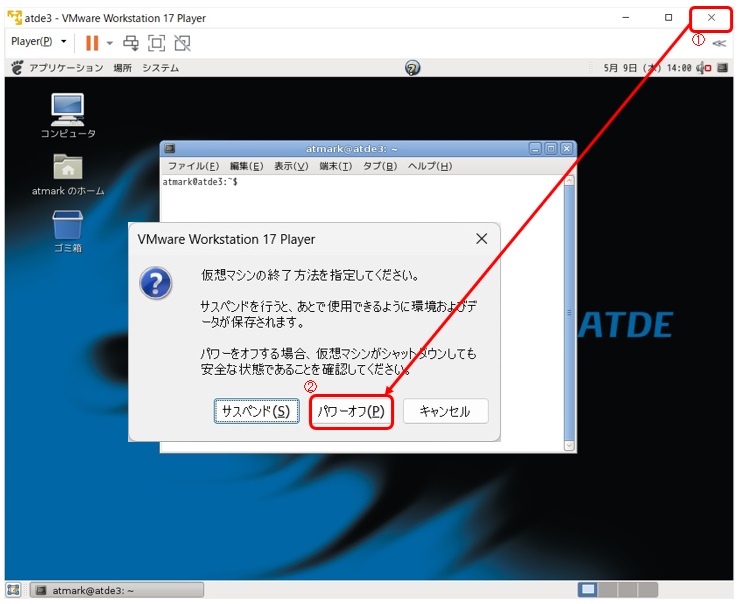
VMwareのウィンドウが閉じない場合:×をクリック→「パワーオフ」を選択